在日常生活中,我们在辅导小孩子作业时,经常会对小学生进行小学数学加减乘除口算练习,需要使用随机数来出大量的练习题,如下图所示,如果只是凭空想一些数字会很费劲,这时用excel的填充随机数功能就会非常方便了。
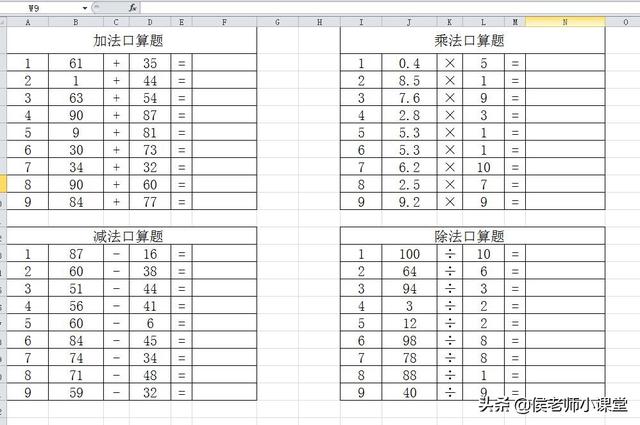
随机数练习题
操作步骤:
一、填充随机整数
第1步:单击需要输入随机数列的第一个单元格,如下图的B2单元格,在上方的公式输入框中输入公式:=RANDBETWEEN(1,100)
最好是把这个公式复制粘贴进输入框中;
然后按回车键确定或单击公式输入框左侧的对勾确定,目标单元格中就会出现一个1到100的随机数字。

输入公式
函数解释:RANDBETWEEN(bottom,top)第一个参数bottom是指起始数字,top是指结束数字。表示从bottom到top之间产生的随机数,上图公式中的参数(1,100)即为1到100之间产生的随机整数。具体运用时可以根据不同的情况调整数值的范围。
第2步:把鼠标指针移到单元格右下角,双击填充柄,或者向下拖动填充柄将目标数列单元格都自动填充随机数字。
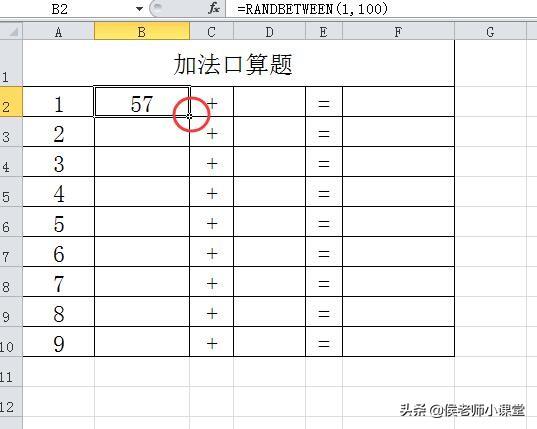
拖动填充柄填充随机整数
另一列随机数同理,选中目标单元格,复制公式后填充即可。
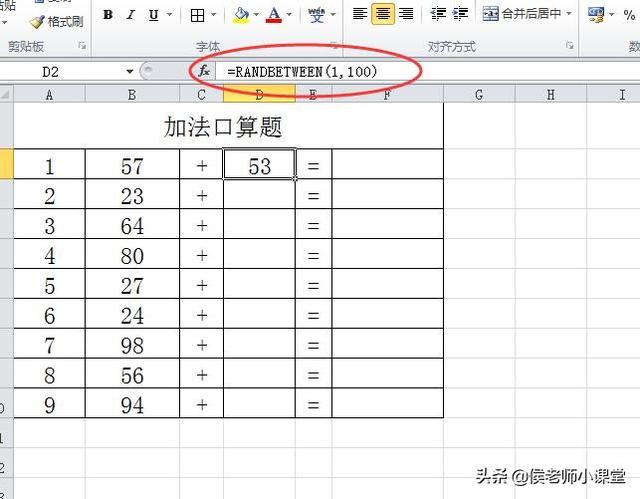
复制公式
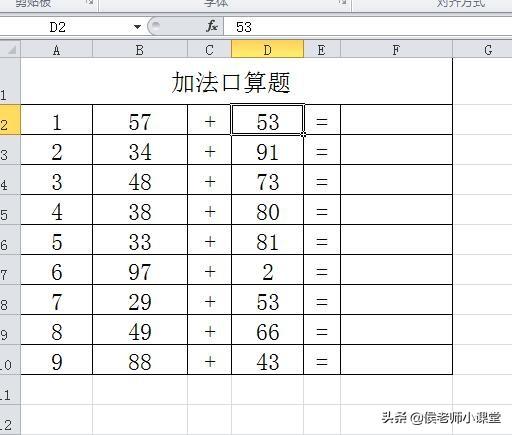
填充随机整数
二、填充随机小数
如果需要用随机小数出题的话,第1步和第3步同上,只需要把第2步中的公式调整一下就可以了。
第2步:在目标单元格的公式输入框中,复制粘贴公式: =RANDBETWEEN(1,100)/10
然后按回车键确定或单击公式输入框左侧的对勾确定,目标单元格中就会出现一个1到10之间的随机小数了。
公式的含义就是通过RANDBETWEEN(1,100)就生成了1-100之间的随机整数,然后除以10,就得到0-10之间的随机小数了。
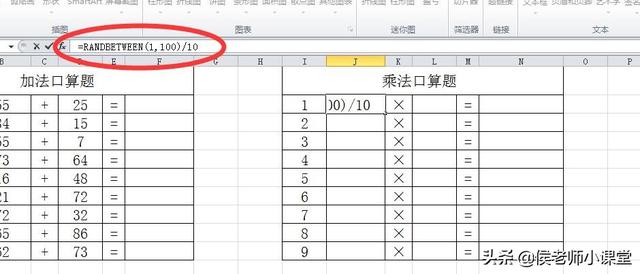
输入公式
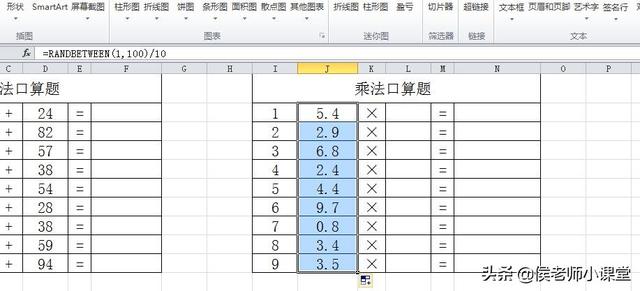
填充随机小数
注意:随机数据列生成后,每次双击单元格,其中的数字都会变化,函数会重新生成随机数,如果想确定练习题中的数字,只需将生成的随机数字全部选择,复制后,选择粘贴下拉菜单里面的“选择性粘贴”,在弹出的选择性粘贴选项中,单击选择“数值”即可。





















 482
482

 被折叠的 条评论
为什么被折叠?
被折叠的 条评论
为什么被折叠?








